Активирайте пренасочване към порт за Netgear R7000 Nighthawk

1 Следното ръководство е предназначено за най-новия официален фърмуер (V1.0.9.18_1.2.27)

2 Кликнете върху бутона " Advanced "

3 Кликнете върху бутона " Advanced Setup "
4 Кликнете върху бутона " Port Forwarding / Port Triggering "

5 Уверете се, че е избрано „ Port Forwarding “
6 Изберете „ HTTP “ като име на услугата
7 Въведете (за предпочитане статичен) IP на компютъра cFos Personal Net работи в полето IP Address
8 Кликнете върху бутона " Add "
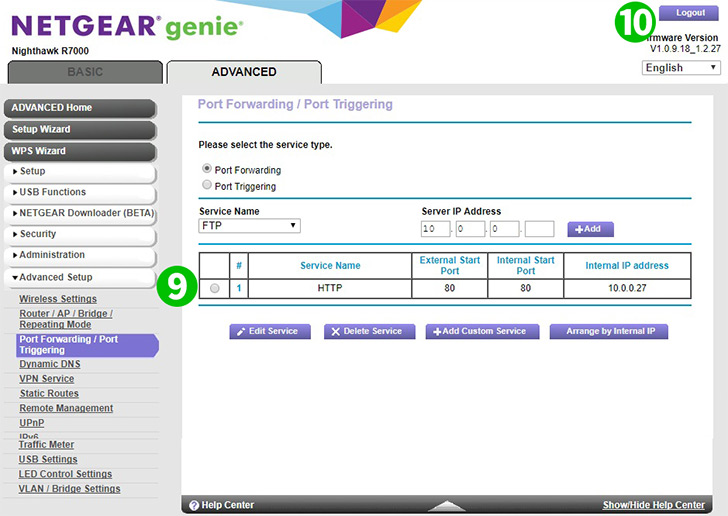
9 Трябва да видите правилото, което сте добавили
10 Излезте от своя рутер, като кликнете върху „Изход“
Пренасочването на порт вече е конфигурирано за вашия компютър!
Активирайте пренасочване към порт за Netgear R7000 Nighthawk
Инструкции за активирането на пренасочване към порт за Nethaar R7000 Nighthawk